オンラインTシャツショップを始めることは、あなたのクリエイティブなデザインをeコマースビジネスとして成功させる素晴らしい方法です。
しかし、印刷、発送、カスタマイザー・サービスなど、複雑なナビゲーションをすべてこなすことを考えると気が遠くなるというサイトオーナーの声を、私たちは数え切れないほど聞いてきました。
Tシャツのデザインをサードパーティのプラットフォームにアップロードするだけで、あとはすべて誰かに任せられたらいいと思いませんか?
この投稿では、その方法をご紹介します。このガイドでは、自分のデザインを発表したいアーティストの方にも、アパレル市場の開拓を目指すビジネスオーナーの方にも、WordPressでSpreadshirtを使ってTシャツショップを作成し、ブログに追加する方法をご紹介します。
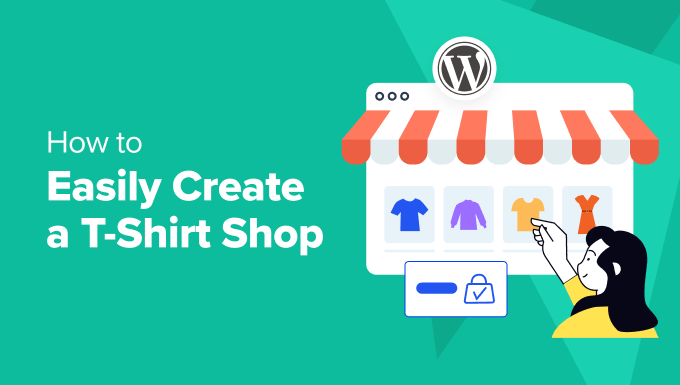
なぜWordPressでTシャツショップを作るのか?
なぜWordPressとSpreadshirtを組み合わせるのですか?簡単に言うと、在庫管理、プリント、発送、支払いなど、重い仕事はすべてスプレッドシャツが行います。
スプレッドシャツでは、誰でもカスタムデザインをアップロードし、Tシャツやその他の商品にプリントすることができます。デザイン料はもちろん、商品が売れるごとにコミッションが支払われます。つまり、カスタマイザーでデザインしたTシャツやアクセサリーを販売することで、ブログからお金を稼ぐことができるのだ。
このプリント・オン・デマンド(POD)方式をTシャツビジネスに利用すれば、印刷機器を購入する必要がないため初期費用が抑えられ、売れ残り在庫のリスクも軽減される。
ショップを作成した後、WordPressサイトに埋め込むことができます。これにより、ブランドとカスタマーエクスペリエンスをよりコントロールできるようになります。例えば、テーマやプラグインでショップをカスタマイズしたり、専用のランディングページやマーケティングツール、顧客エンゲージメント機能などの機能を追加することができます。両者の長所を併せ持つサービスです!

さらに、スプレッドシャートのコンテンツを埋め込むことでSEO対策にもなり、WordPressブログやサイトに直接オーガニックトラフィックを誘導することができます。マーケットプレイスだけに依存するのとは異なり、あなたのブランドを成長させるための資産を構築することができます。
WordPressとSpreadshirtを始めよう
Spreadshirtでは、独自のウェブアドレスを持つSpreadshop(Spreadshirtサイト上のショップページ)を作成することができます。このページにあなたのデザインや商品を掲載することができます。
しかし、スプレッドショップのページでは、サイトビルダーで得られるようなデザインの自由度はないことを覚えておいてください。さらに、検索エンジンからより多くのトラフィックを得るためにコンテンツを最適化することを完全にコントロールすることはできません。そこで、WordPressにSpreadshopのコンテンツを埋め込む方法をご紹介します。
ウェブサイトをすでにお持ちでない場合は、WordPress.orgをインストール型のブログ・プラットフォームとして使用することをお勧めします。世の中にはたくさんのサイトビルダーがありますが、WordPressはユーザーフレンドリーで安全、そして予算に見合ったソリューションをお探しの方には特におすすめです。
まず、WordPressはオープンソースであるため、無料でダウンロードして使用することができます。このように無駄な経費を省くことで、より多くの利益を確保することができます。WordPressでは、プラグインと呼ばれるアドオンをインストールすることができます。プラグインはWordPressに機能を追加するためのソフトウェアで、eコマースに最適なものも多数あります。
詳しくは、WordPress.comとWordPress.orgの比較の投稿をご覧ください。
インストール型のWordPress.orgサイトを始めるには、ドメイン名と ウェブホスティングアカウントを取得する必要があります。BluehostはWordPressのホスティングサービスとして公式に推奨されているため、Bluehostを使用することをお勧めします。

さらに重要なことに、WPBeginnerユーザーには、無料のドメイン名とSSL証明書付きの寛大な割引を提供している。始めるには、下のボタンをクリックしてください。
ホスティングサービスを購入したら、ウェブサイトの作り方をステップ・バイ・ステップで説明します。そうすれば、すぐにウェブサイトを立ち上げることができます。
それでは、Spreadshirtを使ってTシャツショップを作成し、WordPressサイトに追加する方法を見ていきましょう。
WordPressでSpreadshirtを使ったTシャツショップの作り方
Tシャツショップを作るには、まずスプレッドシャートのサイトにアクセスする必要があります。
販売開始」ボタンをクリックします。
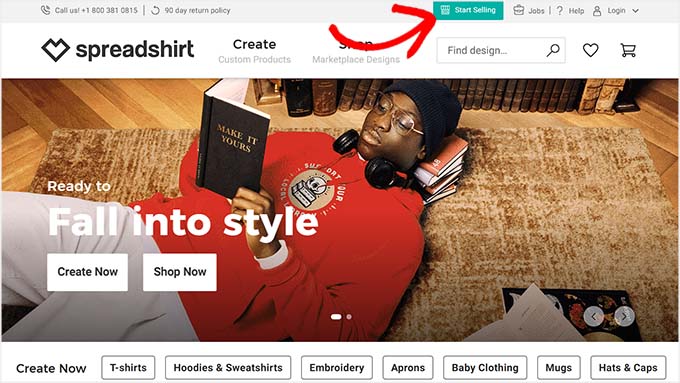
スプレッドショップを開くか、マーケットプレイスでTシャツを販売するかを選択します。
あなた自身のスプレッドショップを開く」ボタンをクリックすることをお勧めします。ただし、訪問者を集め、検索エンジンの順位を上げることもあなたの責任であることを心に留めておいてください。
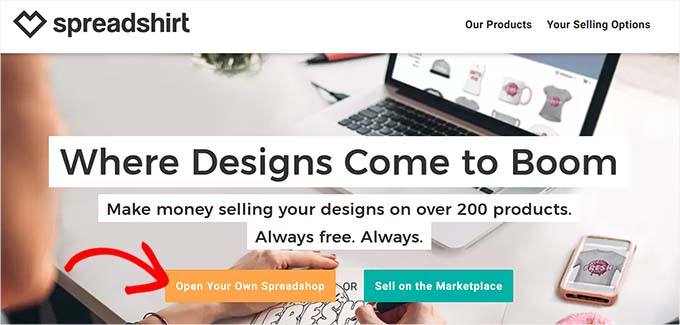
新しいページが表示されます。ここで、あなたのTシャツビジネスの名前を入力することから始めることができます。
ヒント:ショップの名前がまだ決まっていない場合は、無料のビジネスネーム・ジェネレータを使って素敵なアイデアを見つけましょう。
その後、メールアドレスとパスワードを追加し、「今すぐ始める」ボタンをクリックします。
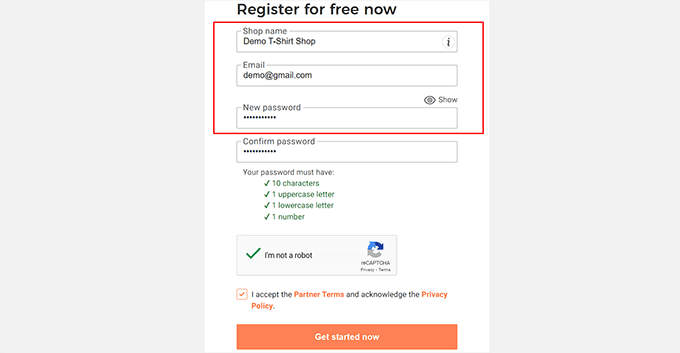
これでダッシュボードが表示されます。
ここで、「Your Checklist」セクションの「Create products」オプションをクリックするだけで開始できます。
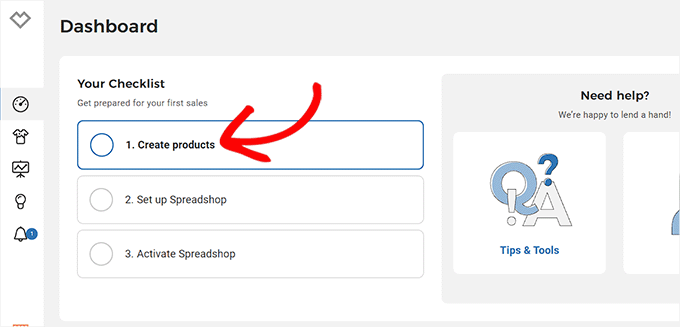
次に、コンピューターからデザイン画像をアップロードするよう促されます。
まだ画像を選んでいない場合は、「今すぐ試す」ボタンをクリックしてください。このチュートリアルでは、Tシャツのグラフィック画像をコンピューターからアップロードします。
専門家のアドバイス: もしあなたの会社のロゴを服に入れたいのであれば、カスタマイザーのロゴの作り方をご覧ください。
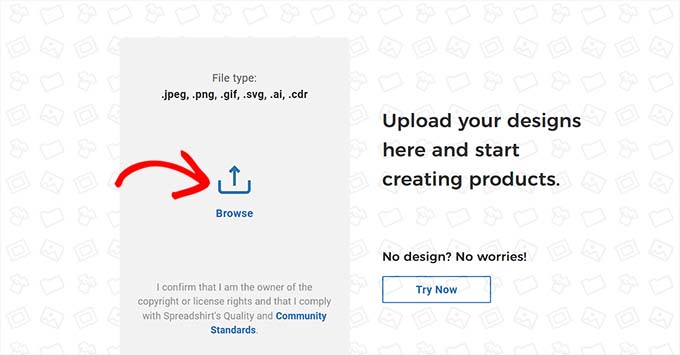
そうすると、「デザイン」ページに移動し、先ほどアップロードした画像が表示されます。
ここで、画像上の鉛筆アイコンをクリックすると、次のステップに進みます。
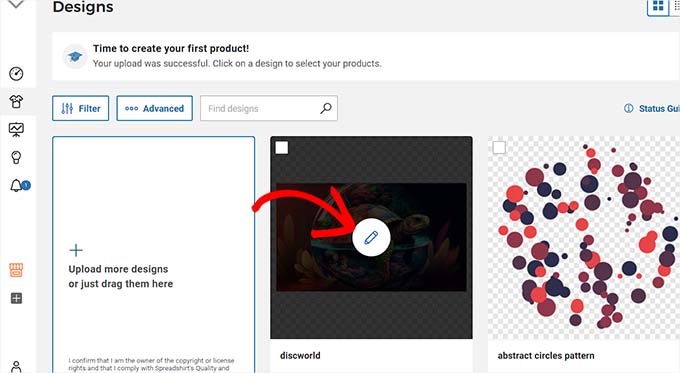
ここで、グラフィックやデザインを追加したい製品を選択するよう求められます。
Tシャツ、パーカー、トレーナー、マグカップ、トートバッグ、エプロン、水筒などに画像を追加できます。画像を追加したい商品の上にある鉛筆のアイコンをクリックするだけです。
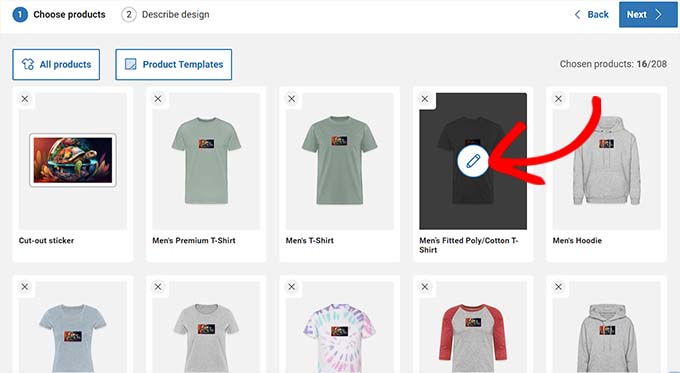
Spreadshirtエディターが開きますので、お好みに応じてデザインのサイズや位置を変更することができます。
Tシャツの色を変更したい場合は、「商品の色」タブに切り替えることもできます。その後、上部の「完了」ボタンをクリックしてください。

Choose and design products’(商品の選択とデザイン)ページにリダイレクトされますので、そこで追加商品を選択し、エディターを使ってカスタマイザーすることができます。商品の一部を削除したい場合は、カードの上にある「X」アイコンをクリックしてください。
例えば、デザインの切り抜きステッカーを販売したくない場合、「X」アイコンをクリックすれば、商品リストから削除されます。
その後、上部にある「次へ」ボタンをクリックするだけだ。
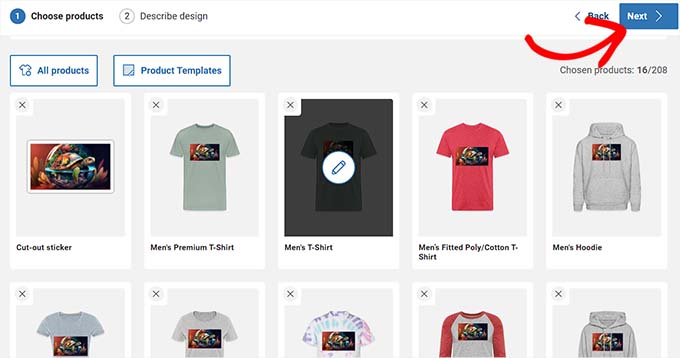
この画面では、デザインの名前、タグ、説明を追加することができます。この説明はGoogleのリンクプレビューに表示され、タグはSEO対策に役立ちます。
完了したら、「作成」ボタンをクリックします。
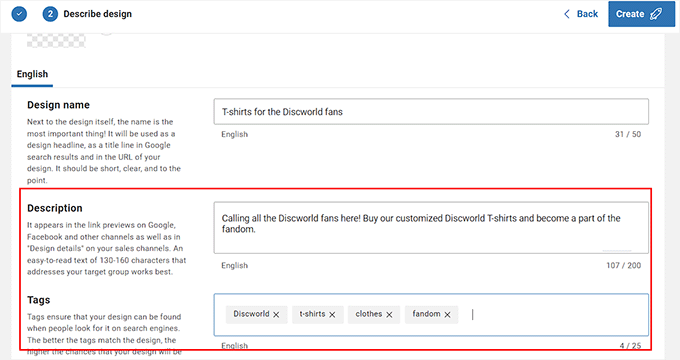
Tシャツの作成が完了したら、次はスプレッドショップの設定です。
これを行うには、画面のプロンプトで「Spreadshopの設定」オプションをクリックする必要があります。
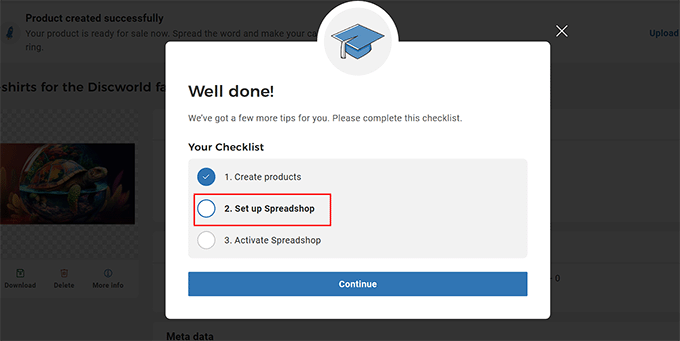
右側にショップのプレビュー、左側にいくつかの設定が表示されます。
ここから、ショップのロゴを追加したり、ショップの背景、ボタン、ナビゲーションメニュー、テキストなどの色を変更することができます。ショップのカスタマイザーが完了したら、’保存’ボタンをクリックするだけで、設定が保存されます。
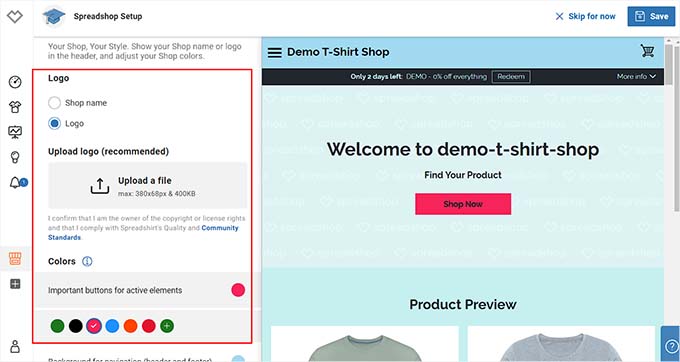
次のプロンプトが表示されたら、’Activate Spreadshop’をクリックする。
そして、『続ける』を選択する。
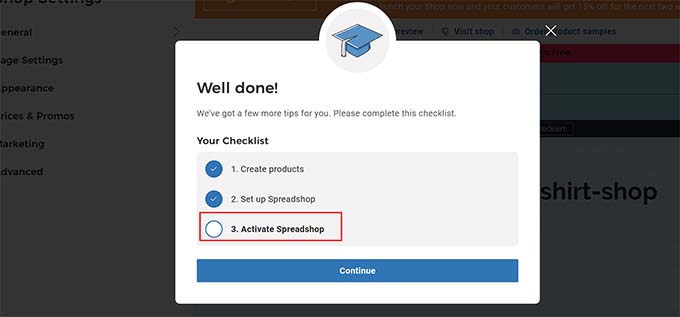
新しい画面が表示されますので、左隅のショップアイコンをクリックしてください。
ショップ設定」カラムが開きます。次に、「価格とプロモーション」タブを開いてください。
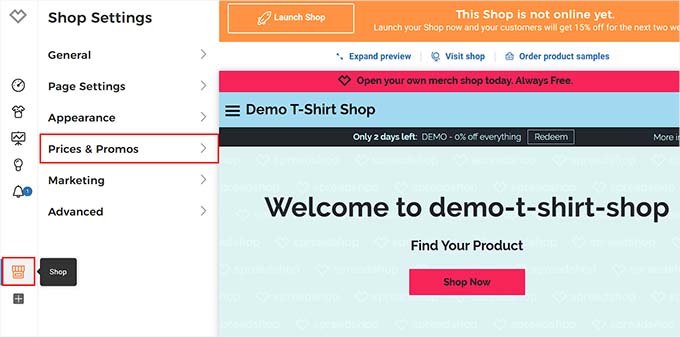
新しい設定が表示されます。ここでは、「ショップ価格」を選択するだけで、各商品の価格と手数料を表示・調整することができます。
変更後は忘れずに「保存」をクリックしてください。
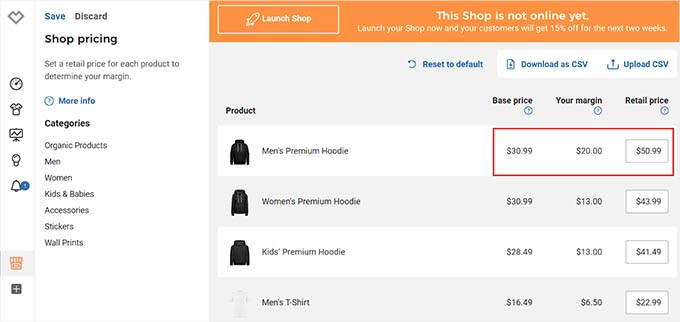
その後、ショップアイコンをもう一度クリックして、「ショップ設定」カラムを開きます。今回は、「一般」タブを展開してください。
それが完了したら、「ショップを削除/有効化」オプションをクリックします。
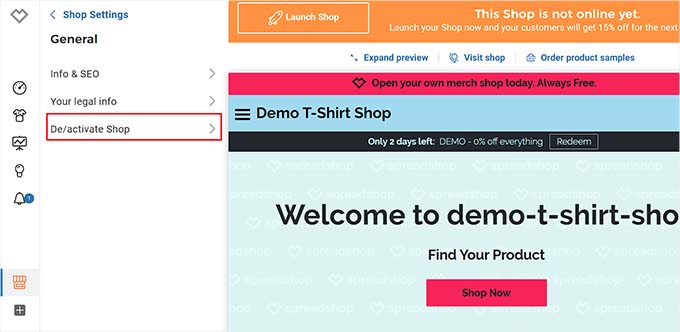
Spreadshopを起動するには、新規設定を開き、「オンライン」をクリックします。会社名、住所、郵便番号のプロバイダーが表示されます。
入力が完了すると、あなたのSpreadshopは稼動し、Tシャツの販売を開始することができます!
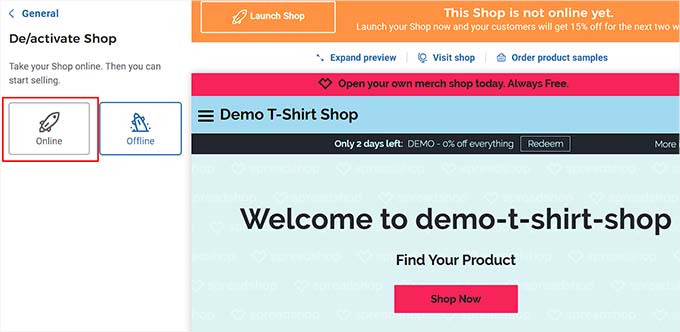
WordPressでSpreadshirtショップを追加する方法
Tシャツをデザインし、Spreadshirtショップを作成したら、WordPressサイトに追加しましょう。
そのためには、Spreadshopプラグインをインストールして有効化する必要があります。詳しくはWordPressプラグインのインストール方法をご覧ください。
有効化したら、WordPressダッシュボードから「Spreadshop」メニュータブにアクセスし、ショップIDを入力してください。その後、’Connect’ボタンをクリックしてください。
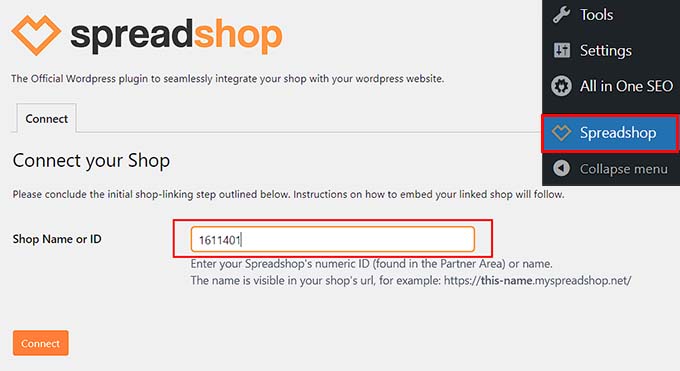
ダッシュボードのIDがわからない場合は、ダッシュボードの左側にあるショップアイコンをクリックしてください。ショップ設定」ページに移動します。
ここで、ページのURLに表示されている数字は、あなたのショップのIDです。これらの数字をコピー&ペーストして、WordPressダッシュボードの「ショップ名またはID」フィールドに入力してください。
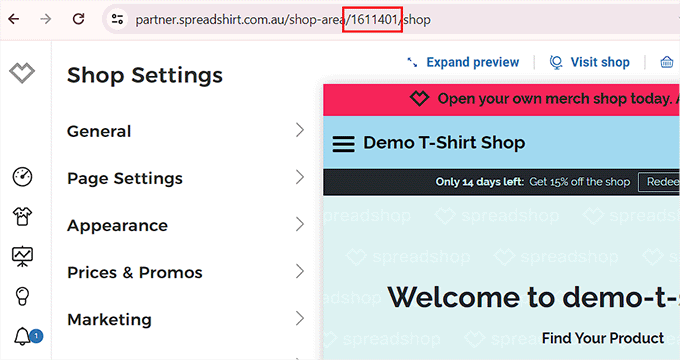
一旦Spreadshopプラグインがあなたのサイトをプラットフォームと接続すると、自動的にあなたのショップの詳細を取得し、ページに表示します。
ここから詳細を確認し、「接続の確認」ボタンをクリックする。
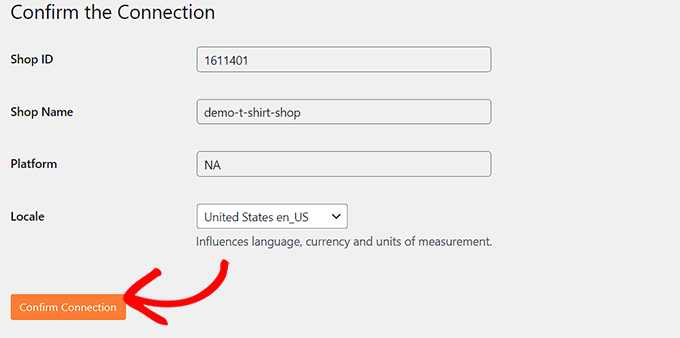
Spreadshopを表示させたいページをWordPressのコンテンツエディターで開きます。左上にあるブロック「+」ボタンをクリックしてください。
ここから、ショートコード・ブロックをページにドラッグ・アンド・ドロップします。そして、以下のショートコードをコピー&ペーストしてください。
[スプレッドショップ]
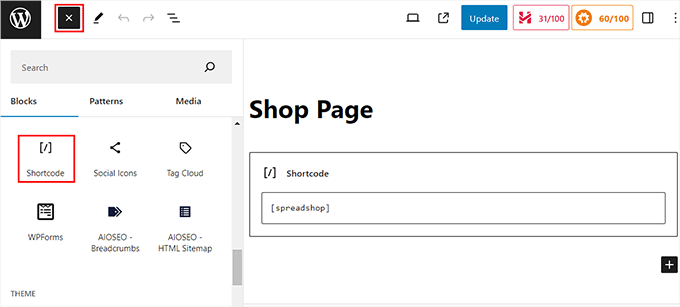
設定が完了したら、「更新」または「公開」ボタンをクリックするだけで、設定が保存されます。
あなたのWordPressサイトでSpreadshopを表示することができます。訪問者はあなたの商品をプレビューすることができ、画像や’Shop Now’ボタンをクリックするとSpreadshopのページに移動します。

ボーナス:Tシャツショップへのサイトトラフィックを増やす
Spreadshopへのトラフィックを増やすことは、特に中小企業やブログにとっては難しいことです。
そのため、検索エンジン最適化(SEO)をすぐに始めるべきです。All In One SEO (AIOSEO)のようなプラグインを使ってコンテンツを最適化し、検索エンジンのランキングを上げることをお勧めします。そうすることで、より多くの訪問者を獲得し、より多くの売上を上げることができます。
さらに詳しく知りたい方は、AIOSEOのレビューをご覧ください。

そして、一度サイトに訪れた人をSpreadshopのショップに誘導します。例えば、OptinMonsterを使ってTシャツショップを宣伝するポップアップやバナーを作成することができます。
CTAや割引オファーを追加することで、ユーザーがあなたのSpreadshopをチェックし、注文する動機付けを与えることができます。詳しくはチュートリアルのサイトバナーの作り方をご覧ください。
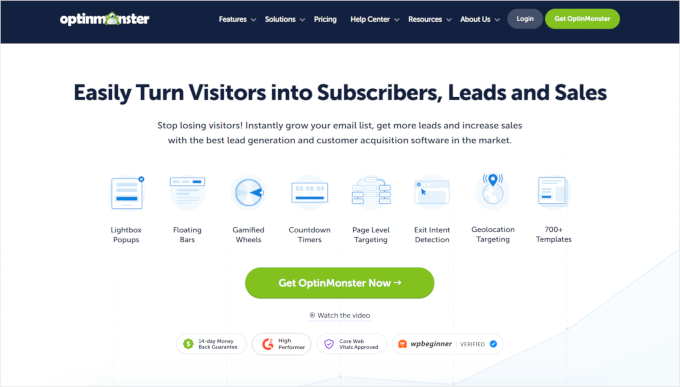
同様に、訪問者に無料のTシャツをプレゼントするホスティングサービスを行うこともできる。そうすることで、来店者の認知度を高め、来店を促すことができる。
RafflePressは市場で最も優れた景品プラグインです。RafflePressは、ドラッグ&ドロップビルダー、テンプレート、不正入力防止機能を備えています。
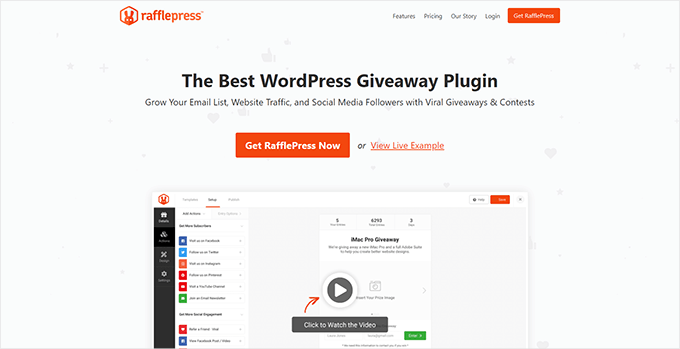
さらに詳しく知りたいですか?私たちは、あなたが必要とするすべての情報を含む包括的なRafflePressレビューを作成しました。
さらに、ニュースレターを送ったり、ソーシャルメディアのアカウントでお店を宣伝したり、広告を出したり、アフィリエイト・プログラムを作って他の人があなたの代わりに商品を宣伝してくれるようにすることもできる。
詳しくは、WordPressで平均注文金額を増やす方法をご覧ください。
この投稿が、WordPressでSpreadshirtを使ったTシャツショップの作り方の参考になれば幸いです。また、eコマースサイトの費用に関するステップバイステップガイドや、ウェブサイトにWordPressを使うべき理由のリストもご覧ください。
If you liked this article, then please subscribe to our YouTube Channel for WordPress video tutorials. You can also find us on Twitter and Facebook.





Have a question or suggestion? Please leave a comment to start the discussion.